En ocasiones me gusta trabajar con música. Enchufo los cascos y me pongo un poco de ruido armónico para aislarme del entorno. A veces, rock'nd roll, a veces música clásica, a veces otras cosas más indies. En general, nada que me pueda distraer de lo que estoy haciendo. El problema que llevaba tiempo intentando solucionar era ponerme música sin que ocupara demasiados recursos de ordenador y que me permitiera trabajar de forma fluida. Especialmente ahora que paso mucho tiempo modelando y haciendo otras cosas con el 3D.
Me puse a buscar y encontré algunos reproductores de música para consola. Por la web, en diversos blogs, mencionan que MOC era el más utilizado e incluso en algunos sitios lo mencionan como el más liviano. Vi que estaba en los repositorios de OpenSuse y lo instalé. Alguna dependencia y cuestión de segundos lo tenía instalado. Sin embargo, no me convenció. Tiene un problema con el código de caracteres con el que funciona: ni acentos, ni eñes, ni ninguna letra rara (si no ser utilizada en inglés es ser rara).
Después de esa primera desilusión seguí buscando, si a algo me tiene acostumbrado GNU/Linux es que hay alternativas para todo... y encontré otro reproductor de música de consola que se llama cmus y también está en la lista de paquetes de los repositorios de OpenSuse, así pues:
sudo zypper install cmus
El resultado con este reproductor ha sido completamente satisfactorio. Me permite escuchar música mientras trabajo gastando los mínimos recursos necesarios. No he hecho comparaciones entre moc y cmus para ver cuál consumía menos, pero de momento me quedo con cmus. La interfaz no puede ser más sencilla:
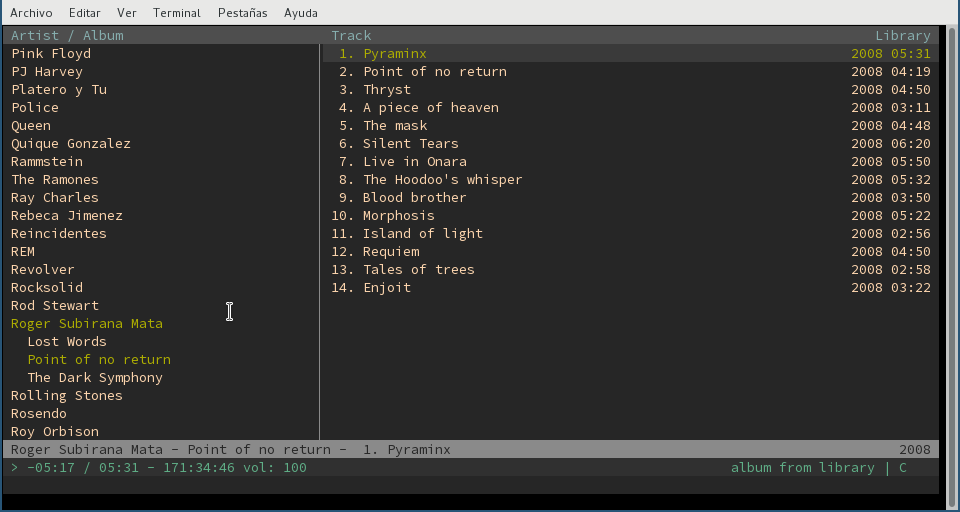
La primera vez que lo abres hace un escaneo de la música que tienes instalada, y si no lo hace puedes forzarlo desde la vista de la librería (tecla «1») añadiendo el directorio donde la guardes, por ejemplo, en mi caso:
:add ~/Música
Nótese que en mi caso, ese directorio lleva tilde, como debe ser y si el reproductor tiene problemas con las tildes, mal vamos.
Tiene siete vistas cada una asignada a un número. La 1, como ya he
dicho te presenta toda la colección de música ordenada por artista,
dentro de los artistas por álbum, etc. Un modo al que estamos
acostumbrados de otros reproductores. La vista 2 te presenta una
lista continua de todas las canciones, ordenadas por el criterio que
configures en las opciones. La vista 3 es la que corresponde a las
listas de reproducción. Como cualquier reproductor de música te
permite crear tus propias listas de reproducción, guardarlas,
importarlas, exportarlas. He probado la importación/exportación
desde/hacia .m3u y funciona perfectamente. La vista 4 muestra la
«cola de reproducción». La 5 te muestra la lista de directorios y
puedes navegar por ellos buscando ficheros y cargarlos desde allí. La
vista 6 muestra la lista de filtros que hay configurados, en
principio solo estarán los que vienen de «ejemplo», pero puedes
crearte los filtros que quieras y hacer que tus búsquedas sean más
rápidas. Y por último la vista 7 muestra todas las opciones y
comandos, éstos los separa por los que tienen tecla asociada y los que
no. Se pueden cambiar las teclas asignadas, los colores de pantalla y
otras opciones a gusto del consumidor.
Cada uno puede configurarlo a su manera y utilizarlo como quiera, tiene comandos para todo y no los conozco aún lo suficiente como para extenderme mucho en su utilización detallada. Sin embargo, desde el primer momento se puede utilizar y luego ir poco a poco profundizando.
Lo primero que aprendí es que pulsando enter comienza la
reproducción del fichero sobre el que estés. Si además está
seleccionada la función continue (tecla C) reproducirá los
siguientes. También aprendí que pulsando la tecla y añade esa
canción, disco o artista (según donde estés) a la «lista de
reproducción» que esté activa (marcada con un *). La tecla x
inicia la reproducción y la tecla v la para. La tecla c es el
pause y para saltar a la siguiente canción está la tecla b y para
la anterior la z. Dicho así parece confuso, pero las podemos alinear
según el teclado z, x, c, v, b y nos quedan en orden similar
a las teclas (botoncicos o pichorros) de cualquier reproductor
gráfico. Para salir del reproductor se pulsa la tecla q y pedirá confirmación
(y).
Lo que hago normalmente, si quiero escuchar un disco es ir a la vista
1, seleccionarlo y reproducirlo. Si lo que quiero es escuchar otra
cosa, me creo mi lista de reproducción, añado las canciones que quiero
y la reproduzco. Si me convence la guardo para otras ocasiones y si
no, la borro.
Como se puede apreciar, toda un reproductor sin malgastar memoria ni recursos del ordenador (que dada su edad ya van faltando).
